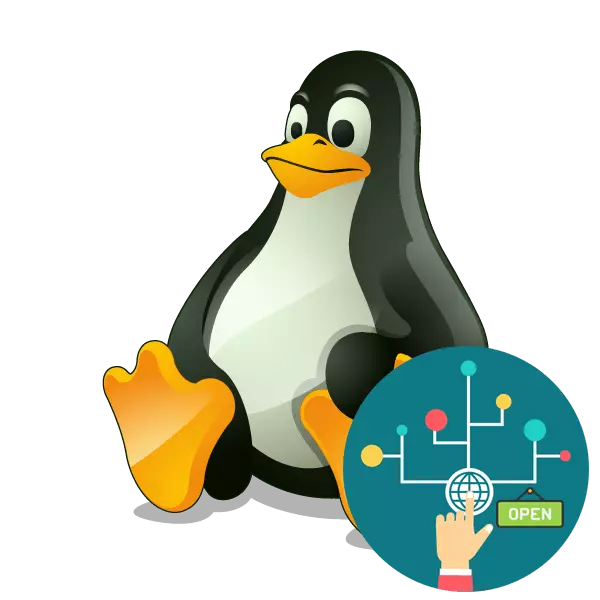
Sareko nodoen konexio segurua eta bien arteko informazioa trukatzea zuzenean lotuta dago irekitako portuekin. Trafikoa konektatzea eta transferitzea portu jakin baten bidez egiten da, eta sisteman itxita badago, ez da prozesu hau posible izango. Horregatik, erabiltzaile batzuek zenbaki bat edo gehiago birbidaltzeko interesa dute gailuaren elkarrekintza konfiguratzeko. Gaur egun, Linux nukleoan oinarritutako sistema eragileetan zeregina nola egiten den erakutsiko dugu.
Portu irekiak Linux-en
Banaketa lehenetsi askotan, sareko kudeaketa tresna integratua dago, hala ere, soluzio horiek askotan ez dute portuaren irekiera ezarpenak guztiz onartzen. Artikulu honetako argibideak Iptables izeneko aplikazio osagarrian oinarrituko da - superuserraren eskubideak erabiliz suebakien parametroak editatzeko irtenbidea. Linux-eko batzar guztietan, berdin funtzionatzen du, taldea instalatzeko desberdina dela izan ezik, baizik eta horri buruz hitz egingo dugu.Zure ordenagailuan dagoeneko irekita dauden portuak jakin nahi badituzu, eraikitako edo osagarria kontsolaren erabilgarritasuna erabil dezakezu. Beste artikuluan aurkituko duzun beharrezko informazioa aurkitzeko argibide zehatzak hurrengo estekan klik eginez, eta pausoz pauso pauso ematen ditugu.
Irakurri gehiago: Ikusi irekitako portuak ubuntu-n
1. pausoa: Iptable eta Arauak ikusi
Iptables erabilgarritasuna ez da hasiera batean sistema eragilearen zati bat, horregatik, biltegi ofizialetik independentziaz instalatu behar da, eta orduan bakarrik lan egin eta modu guztietan aldatu. Instalazioak ez du denbora asko behar eta kontsola estandarraren bidez funtzionatzen du.
- Ireki menua eta exekutatu "terminala". Hot CT gako estandarra Ctrl + Alt + T. erabiliz egin daiteke.
- Debian edo Ubuntu-n oinarritutako banaketan, Sudo SUDO apt instalatu instalatu instalazioa hasteko eta Fedora-n oinarritutako Batzarretan Iptables instalatu. Sartu ondoren, sakatu Sartu tekla.
- Aktibatu superuserretako eskubideak zure kontutik pasahitza idatziz. Kontuan izan sarreran zehar sinboloak ez direla bistaratzen, segurtasuna bermatzeko egiten da.
- Espero instalazioa amaitzea eta tresna aktiboa dela ziurtatu dezakezu, arau zerrenda estandarra ikus daitekeela SUDO Iptables -L erabiliz.
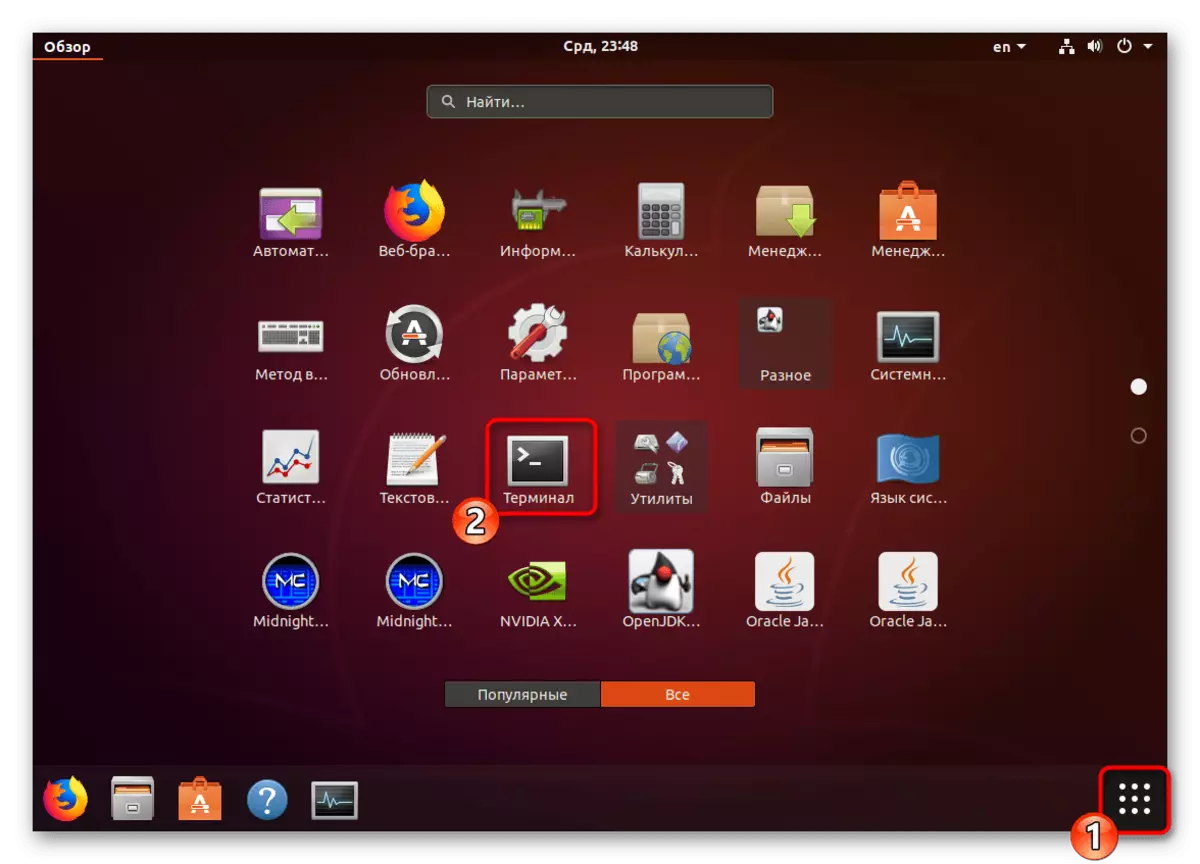
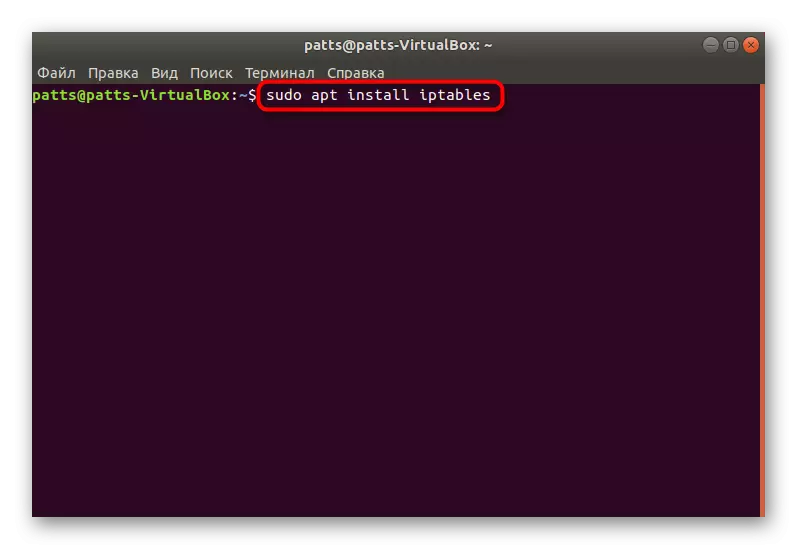
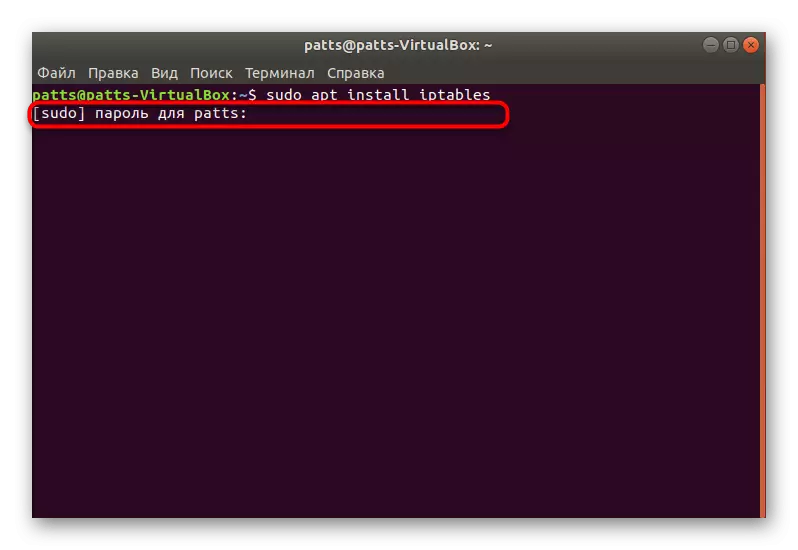
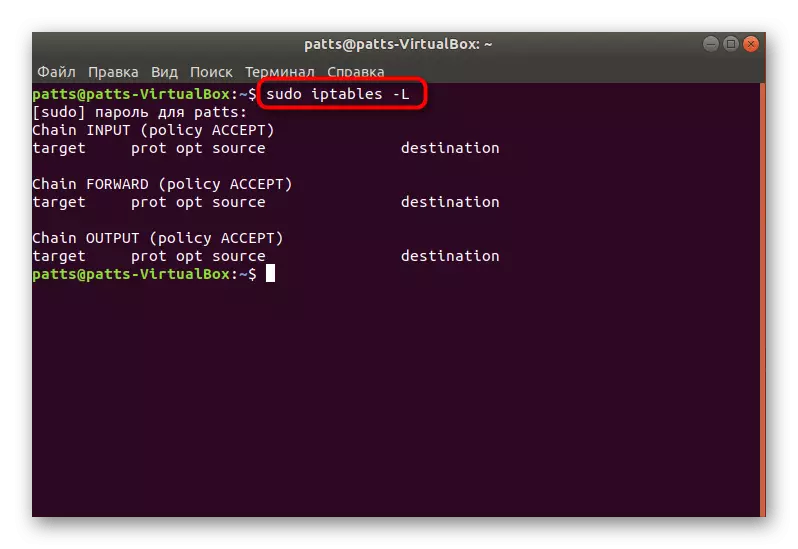
Ikus dezakezuenez, Iptables komandoa izen bereko erabilgarritasuna kudeatzeaz arduratzen den banaketan agertu zen. Berriro ere, gogoratzen dugu tresna honek Superuserren eskubideetatik funtzionatzen duela, lerroan sudo aurrizkia izan behar duela eta, ondoren, gainerako balioak eta argudioak.
2. pausoa: Datuak trukatzeko baimena
Ez da porturik funtzionatuko normalean erabilgarritasunak informazioa trukatzea debekatzen badu suebakiaren arau propioen mailan. Gainera, beharrezko arauen gabeziak aurrera egin dezakeen hainbat akats eragin ditzake, beraz, ekintza hauek gomendatzen ditugu:
- Ziurtatu konfigurazio fitxategian ez dagoela arauik. Hobe da taldea berehala erregistratzea horiek kentzea, baina badirudi hau: sudo Iptables -f.
- Gehitu orain tokiko ordenagailu batean datuak sartzeko araua, SUDO IPTables-SORT -I lo -j onartuta.
- Komando bera gutxi gorabehera - Sudo Iptables -A irteera -O -J Onar ezazu - arau berri baten erantzulea da informazioa bidaltzeko.
- Aurreko arauen elkarrekintza normala ziurtatzea baino ez da geratzen, zerbitzariak atzera paketeak bidali ahal izateko. Horretarako, beharrezkoa da konexio berriak debekatzea eta zaharra baimendu beharrekoa. Sudo Iptables-en bidez egiten da -a -M estatuaren - estatuarekin lotuta, erlazionatutako -J onartzen da.
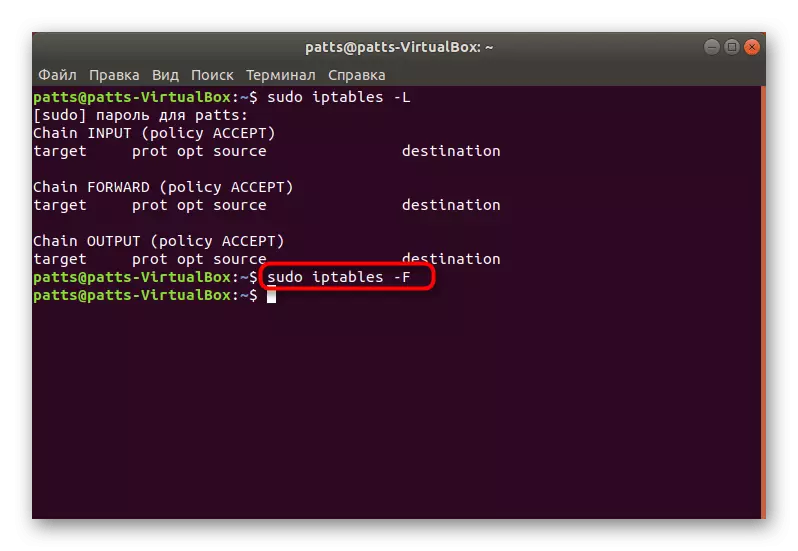

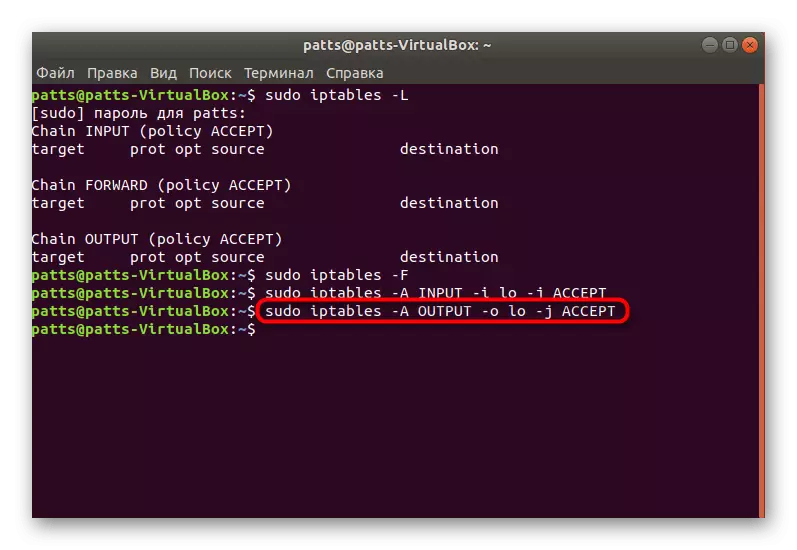

Goiko parametroei esker, bidalketa eta jasotze zuzena eman zenuen, eta horrek zerbitzariekin edo beste ordenagailu batekin erraz komunikatzeko aukera emango dizu arazorik gabe. Elkarrekintza berdina egingo den portuak irekitzea baino ez da geratzen.
3. pausoa: beharrezko portuak irekitzea
Dagoeneko ezagutzen duzu Iptables konfigurazioari buruzko arau berriak gehitzen zaizkion. Zenbait portu irekitzeko aukera ematen duten hainbat argumentu daude. Azter dezagun prozedura hau 22 eta 80 zenbakien portuen portuen adibidean.
- Exekutatu kontsola eta sartu bi komando hauek txandaka:
Sudo Iptables -A sarrera -P tcp --dport 22 -J onartu
Sudo Iptables -A Sarrera -P TCP --dport 80 -J Onartu.
- Orain egiaztatu arauen zerrenda, portuak arrakastaz gastatu direla ziurtatzeko. Dagoeneko ezaguna da talde ezaguna Sudo Iptables -l.
- Ikus daitekeen itxura eta xehetasun guztiak eman ditzakezu argumentu osagarria erabiliz, katea hau bezalakoa izango da: SUDO IPTables -NVL.
- Aldatu politika estandarrari sudo iptables -p sarrera-jaitsieraren bidez eta segurtasunez hasi daiteke nodoen artean lanean.
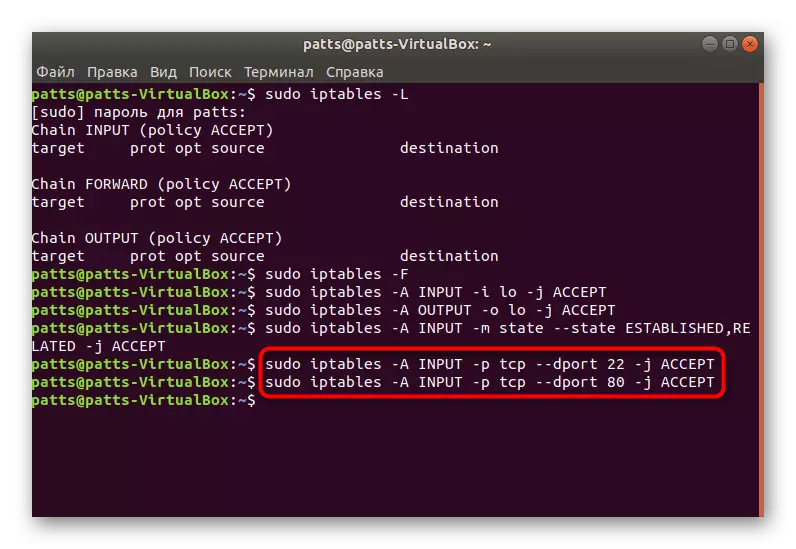
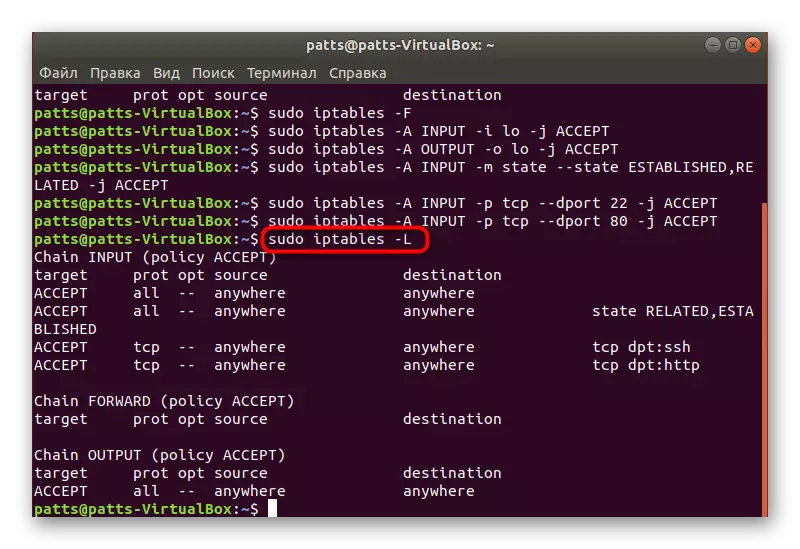
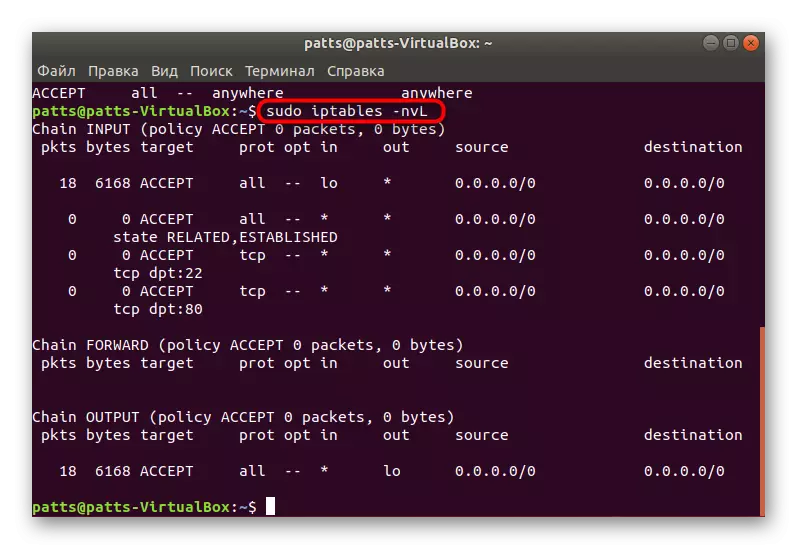
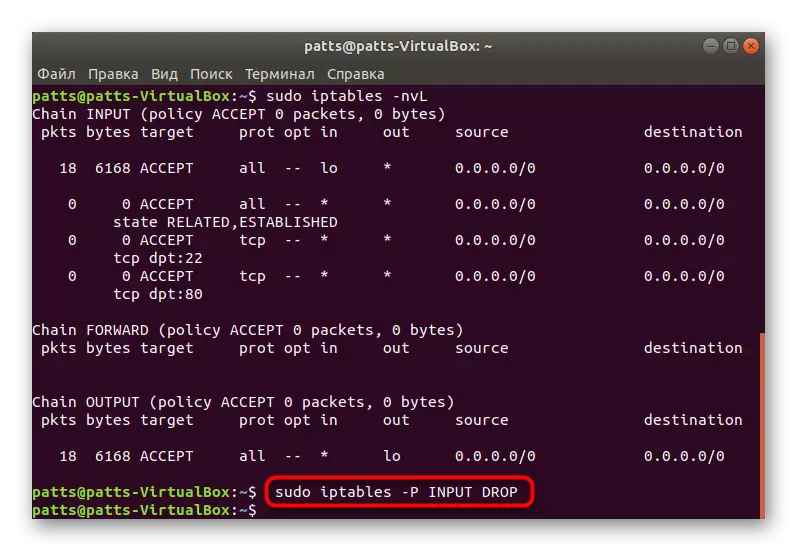
Ordenagailu administratzaileak tresnaren arabera egin dituenean, berrezarri paketeak antolatu ditu, adibidez, SUDO Iptables-en bidez -A -J tanta bat, beste sudo iptables komando bat erabili behar duzu: -i Sarrera - P tcp --dport 1924 -J Onartu, non 1924 portu zenbakia da. Beharrezko portua katearen hasierara gehitzen du eta, ondoren, paketeak ez dira berrezarri.
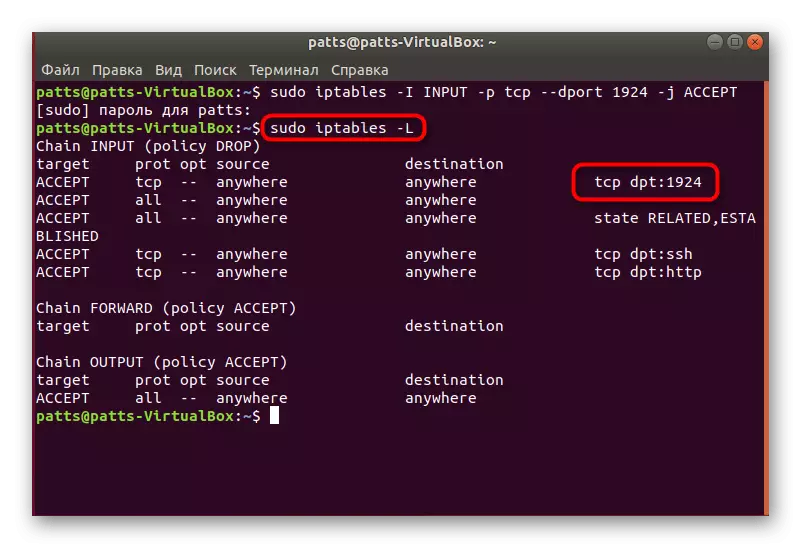
Ondoren, Suzko Iptable kate berdinak erregistratu ditzakezu eta ziurtatu dena ondo konfiguratuta dagoela.

Orain badakizu nola debekatzen diren portuak Linux sistema eragileetan Iptables erabilgarritasun gehigarri baten adibidea erabiliz. Komandoak sartzerakoan kontsolan sortzen ari diren lerroen jarraipena egiteko gomendatzen dizugu, denboran akatsak hautematen lagunduko du eta azkar desagerrarazteko.
